Det er vanskeligt for iPod-brugere at kopiere musik fra en iPod til en anden eller få musik på computeren fra iPod som dets beskyttede ophavsret til iPod-musik og -videoer. Dette medførte meget besvær for dig og mange andre iPod-brugere, især når du vil skifte en ny iPod touch. iTunes er det overførselsmedium, du kan bruge, men sommetider hader du virkelig den besværlige proces og vil have en brugervenlig tredjepartsapp til hurtigt at overføre musik mellem to iPods. Her introducerer vi flere pæne løsninger for dig at overføre sange. Desuden sikrer det at importere musik fra en iPod Shuffle / Nano / touch til en anden let og direkte. Selv du behøver ikke at køre iTunes og får din musik på din mål-iPod.

Her er den detaljerede guide til, hvordan du bruger denne nyttige musikoverførselssoftware, FoneTrans. Vi giver to måder til forskellige betingelser for at overføre sange mellem iPods. Du kan ikke kun overføre musik til iPod, men også importere musik til iPhone, hente musik fra computer til iPad. På begge måder skal du først downloade og starte denne software på din computer.
Hvis du har to matchede Apple USB-kabler, kan du overføre din iPod-musik til en anden iPod direkte med musikoverførselsprogram.
Trin 1 Slut dine to iPods til din computer.
Når du har downloadet, installeret og kørt denne software, kan du slutte dine to iPods til computeren via USB-kabler. Programmet genkender dine enheder og indlæser oplysningerne til det.
Trin 2 Vælg den musik, du vil importere.
Når du har tilsluttet dine enheder og computere, vises alle filer i din iPod under forskellige noder. Klik på Media under navnet på kilden iPod til venstre. Al musik, videoer og andre mediefiler gemmes i denne kategori.
Trin 3 Tryk på Musik til højre på grænsefladen. Kontroller alle musikfiler, og klik på Eksporter til. Vælg Eksporter til, og vælg den anden iPod touch. Derefter har du importeret musik / sange til en anden iPod.

Hvis du bare har et matchet Apple USB-kabel tilgængeligt til at overføre musik fra en iPod til en anden, kan du først eksportere iPod-musikken til din computer og derefter importere disse sange fra computeren til en anden iPod. Det vil sige, du skal dele musikoverførselsprocessen i to dele.
Trin 1 Tilslut din iPod touch, du vil eksportere musik fra med din computer via USB-kabel.
Trin 2 Klik på Media - Musik, og kontroller musikfiler, du vil overføre.
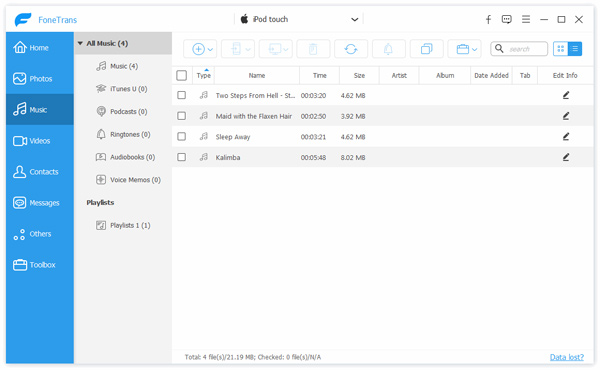
Trin 3 Klik på Eksporter til pc, og derefter kan du vælge en mappe, der skal gemme den eksporterede musik.
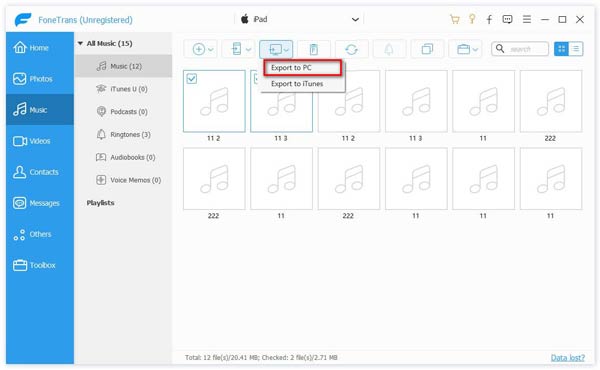
Trin 4 Fjern iPod fra computeren, og tilslut den anden iPod til din computer via USB-kabel.
Trin 5 Klik på Medier - Musik - Tilføj. Og indlæs sange på computeren, som du lige har eksporteret fra iPod-kilden.
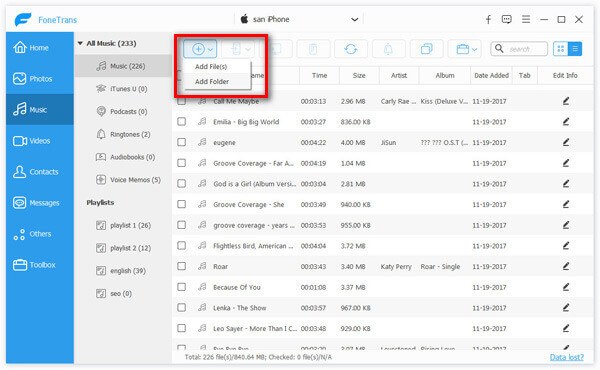
Indtil dette trin er musikfilerne i din kilde iPod touch blevet overført til den anden. Og du kan nyde dem på din nye iPod touch.
Når det gælder denne metode, når du vil importere musik på computeren og en iPod sammen til en anden iPod. Eller for at undgå manglende sange, vil du først tage sikkerhedskopi af dine sange fra en iPod til din computer, inden du importerer dem til en anden iPod. Så hjælper denne måde dig.
Tips
1. Bortset fra at importere musik fra en iPod til en anden iPod, kan du også importere afspilningslister, film, videoer, fotos osv. Mellem to iPods.
2. Denne musikoverførende software kan understøtte iPhone X / 8/8 Plus / 7 / SE / 6s / 6s Plus / 6/6 Plus / 5s // 5c / 5 / 4S / 4 / 3GS, iPad Pro / 4/3 / 2 / Air 2 / Air / mini 3/2, iPod touch 5/4 / Nano 7G / 6G / 5G / 4 / 3G / 2/1 / Shuffle 4G / 3G / 2G / 1G / Classic 2/1.
Ovenstående måde viser dig det detaljerede at importere musik fra iPod til en anden iPod på Windows-computer. Hvis du bruger Mac, skal du downloade Mac-versionen af denne software til overfør musik mellem iPod og Mac.